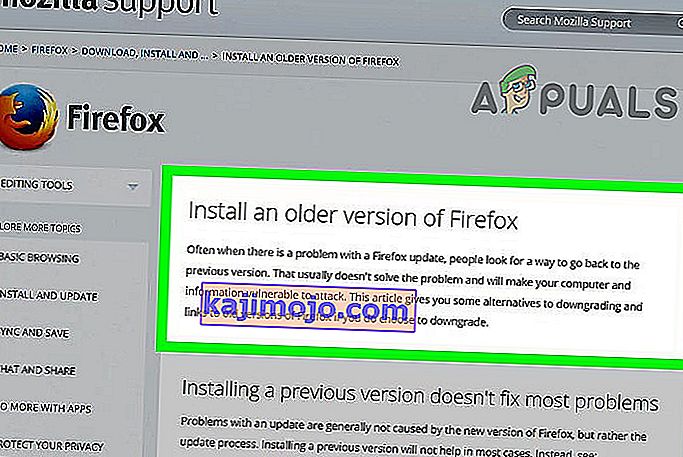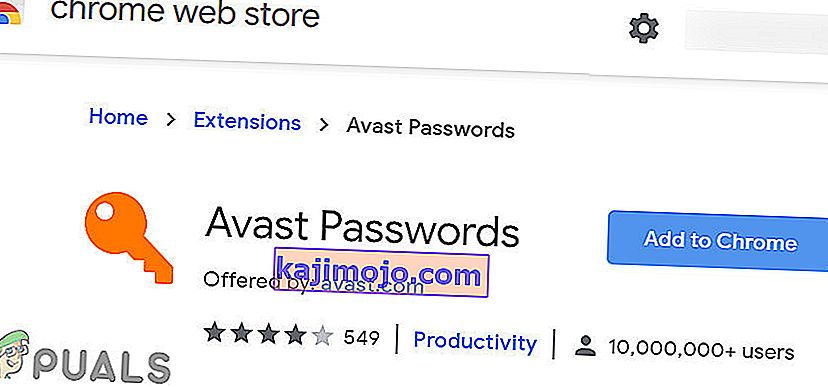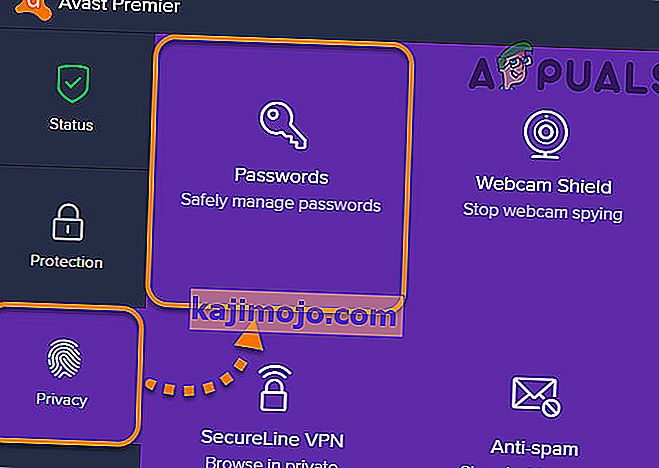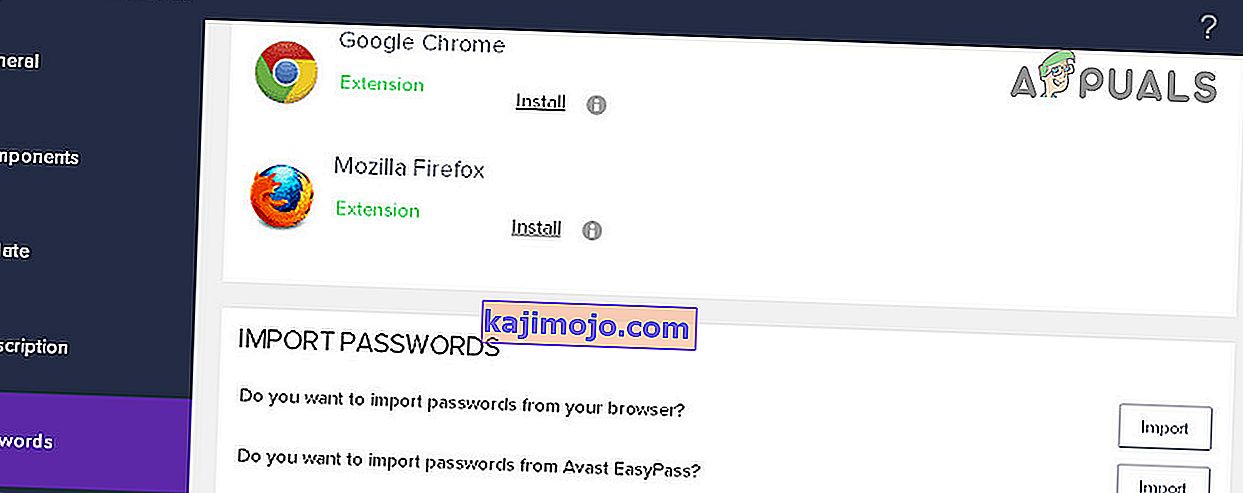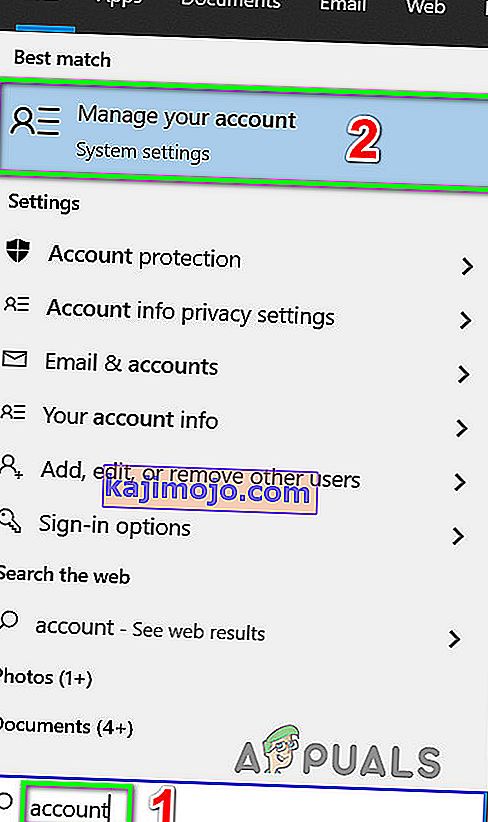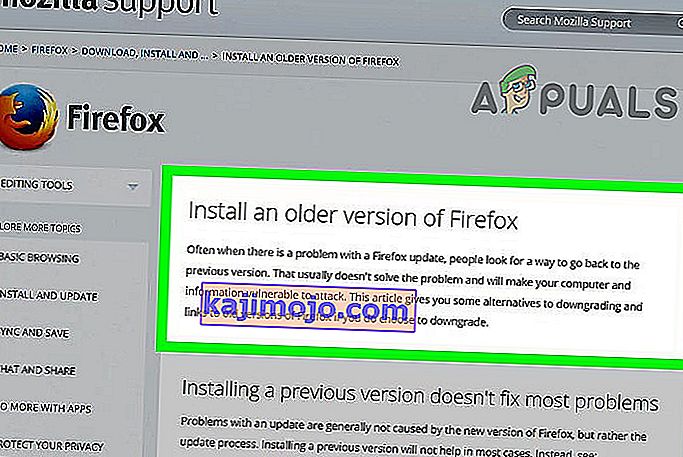Avast Password Manager nedarbojas novecojušu vai bojātu paplašinājumu dēļ. Ja starp lietojumprogrammu Avast un paroļu moduli rodas komunikācijas kļūme, Avast Password Manager nedarbosies. Ja rodas problēmas ar jūsu Microsoft kontu, tas var arī izraisīt Avast Password Manager nedarbošanos.
Avast Password Manager ir pieejams operētājsistēmām Windows un Mac pārlūkprogrammu paplašinājumu veidā. Ir arī mobilās lietotnes iPhone un Android. Bet ir zināms, ka pašreizējā problēma ietekmē tikai lietotnes paplašinājumu versiju.
Pirms izmēģināt risinājumus
- Pārliecinieties, ka pārlūkprogrammas paplašinājumu izvēlnē ir instalēta tikai viena Avast Password Manager versija .
- Pārliecinieties, vai pārlūkprogramma nav atvērta inkognito režīmā . Šajā režīmā visi paplašinājumi tiek atspējoti.
Atjauniniet Avast Password Manager pārlūka paplašinājumu
Novecojis paplašinājums var likt lietotājam tikt pakļautam daudziem draudiem. Paplašinājumi tiek atjaunināti, lai novērstu kļūdas, uzlabotu veiktspēju un neatpaliktu no jaunajiem pārlūkprogrammu atjauninājumiem. Izpildiet tālāk sniegtos norādījumus, lai atjauninātu Avast Password Manager paplašinājumu. Mēs ilustrācijai izmantosim Chrome paplašinājumu. Varat izpildīt norādījumus, kas raksturīgi jūsu pārlūkam.
- Palaidiet pārlūku Chrome.
- Labajā augšējā stūrī noklikšķiniet uz 3 punktiem (darbības izvēlne) un pēc tam noklikšķiniet uz Vairāk rīku .
- Tagad apakšizvēlnē noklikšķiniet uz Paplašinājumi .
- Pēc tam augšējā labajā stūrī iespējojiet izstrādātāja režīmu .

- Pēc tam noklikšķiniet uz Atjaunināt , kas atjauninās visus paplašinājumus.

- Pēc atjaunināšanas procesa beigām pārbaudiet, vai Avast Password Manager paplašinājums darbojas labi.
Atinstalējiet un atkārtoti instalējiet paplašinājumu Avast Password Manager
Bojāts Avast Password Manager paplašinājums var izraisīt pievienojumprogrammas nestabilu darbību un pat izraisīt avāriju dažādos intervālos. Tādā gadījumā problēmu var atrisināt, atinstalējot un pēc tam atkārtoti instalējot paplašinājumu, izmantojot pārlūkprogrammas veikalu. Ilustrācijām mēs apspriedīsim pārlūka Chrome procedūru. Varat izpildīt norādījumus, kas īpaši saistīti ar jūsu izmantoto pārlūkprogrammu.
- Atveriet paplašinājumu izvēlni, veicot pirmā risinājuma 1. līdz 3. darbību.
- Tagad paplašinājumos atrodiet Avast Password Manager un pēc tam zem tā noklikšķiniet uz Noņemt .

- Pēc tam apmeklējiet Chrome interneta veikalu, lai pievienotu Avast Password Manager paplašinājumu, un noklikšķiniet uz Pievienot pārlūkam Chrome .
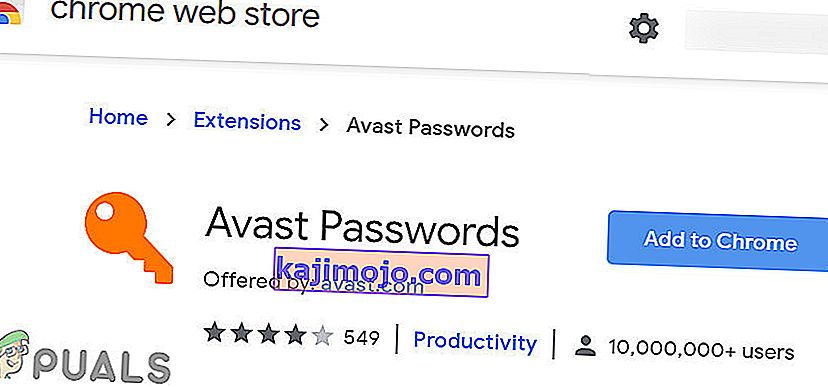
- Apstipriniet paplašinājuma pievienošanu.
- Pēc paplašinājuma pievienošanas pārbaudiet, vai Avast Password Manager darbojas labi.
Pārinstalējiet Avast Password Manager paplašinājumu, izmantojot Avast lietojumprogrammu
Ja jūsu Avast Password Manager paplašinājums nevarēja sazināties ar programmu Avast, Avast Password Manager var nedarboties. Lai gan šķiet, ka paplašinājums ir atsevišķs, tas ir saistīts ar galveno jūsu datorā instalēto Avast lietojumprogrammu. Tādā gadījumā problēmu var atrisināt, atkārtoti instalējot paplašinājumu, izmantojot galveno lietojumprogrammu.
- Palaidiet savu Avast lietojumprogrammu.
- Atveriet tā iestatījumus un noklikšķiniet uz Privātums .
- Tagad noklikšķiniet uz Paroles .
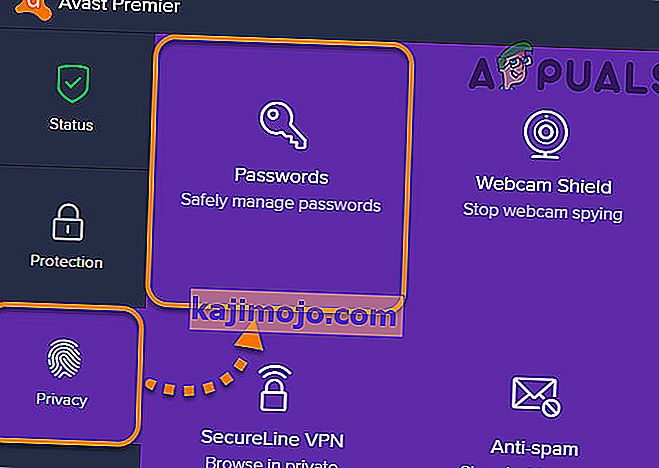
- Pārlūkprogrammas sadaļā atrodiet pārlūkprogrammas ikonu un noklikšķiniet uz Instalēt .
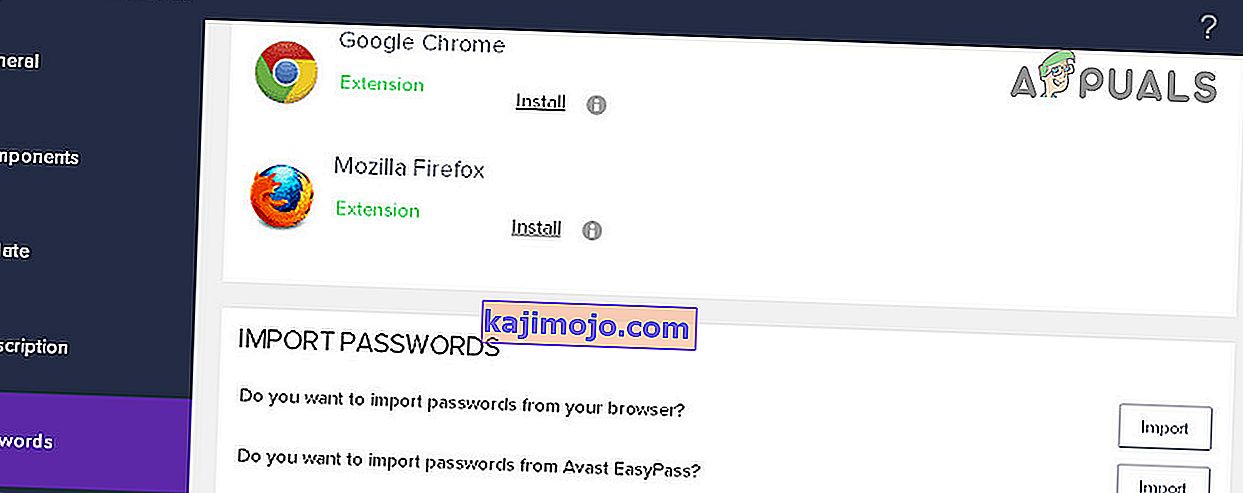
- Izpildiet ekrānā redzamos norādījumus, lai pabeigtu instalēšanas procesu, un pārbaudiet, vai paplašinājums darbojas labi.
Bet ir GUI kļūda, kas neļauj lietotājiem instalēt Firefox paplašinājumu. Tam ir risinājums, taču, lai turpinātu, jums ir jābūt instalētam pārlūkam Chrome.
- Lietojumprogrammā Avast atveriet izvēlni Paroles (kā paskaidrots 1. – 2. Darbībā).
- Tagad pārlūkprogrammu sadaļā atrodiet Chrome ikonu un noklikšķiniet uz Instalēt.
- Tiks atvērts Google Chrome logs ar Chrome paplašinājuma instalēšanas pogu.
- Kopējiet URL no Chrome adreses joslas.
- Palaidiet Firefox.
- Ielīmējiet nokopēto URL Firefox adreses joslā.
- Mainiet URL beigas no p_pmb = 2 uz p_pmb = 1 (šī vērtība nosaka jūsu pārlūkprogrammu) un nospiediet Enter .
- Tagad instalējiet Firefox paplašinājumu un pēc tam pārbaudiet, vai problēma ir atrisināta.
Pierakstieties savā Microsoft kontā Windows darbvirsmā
Ja neesat pierakstījies savā Microsoft kontā vai tajā ir kļūda, Avast Password Manager pārlūka paplašinājums nedarbosies. Šī ir Avast Password Manager zināma kļūda, un tā ir zināma Avast kopienā. Šķiet, ka drošības nolūkos Avast darbojas pareizi tikai tad, ja Microsoft konts sistēmā ir pieteicies globāli. Šajā gadījumā jums jāpierakstās savā Microsoft kontā, izmantojot datora iestatījumus.
- Nospiediet Windows taustiņu un ierakstiet Konts . Pēc tam sarakstā, noklikšķiniet uz Pārvaldīt savu kontu .
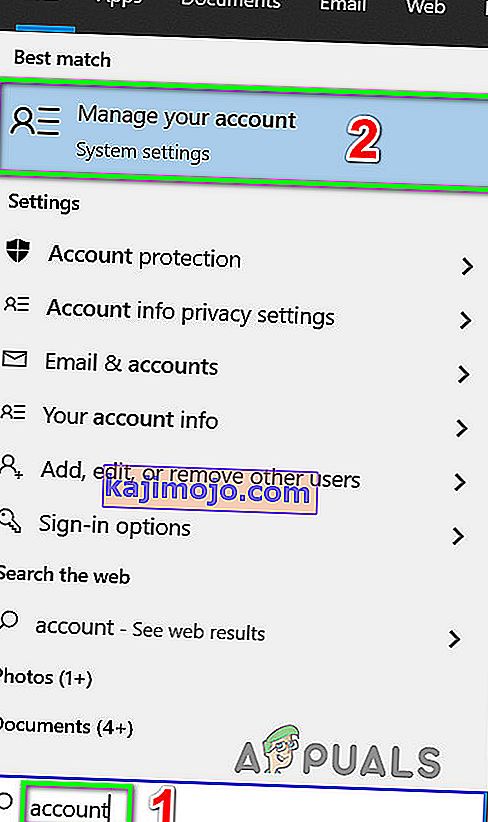
- Ja ir paziņojums, ka jūsu kontā ir kļūda, un jums jāpierakstās, tad noklikšķiniet uz tā.
- Tagad izpildiet ekrānā redzamos norādījumus, lai pabeigtu pierakstīšanās procesu.
- Pēc pierakstīšanās procesa pabeigšanas pārbaudiet, vai Avast Password Manager darbojas labi.
Ja jums līdz šim nekas nav izdevies , tad
- Pilnībā aizveriet problemātisko pārlūku (nogaliniet visus darbojošos uzdevumus, izmantojot uzdevumu pārvaldnieku) un pēc tam instalējiet Avast Password Manager, izmantojot lietojumprogrammu Avast, kā paskaidrots iepriekš sniegtajos risinājumos.
- Atinstalējiet un atkārtoti instalējiet savu Avast lietojumprogrammu.
- Atinstalējiet pārlūkprogrammu, ar kuru rodas problēmas, un atkārtoti instalējiet tās vecāku versiju.